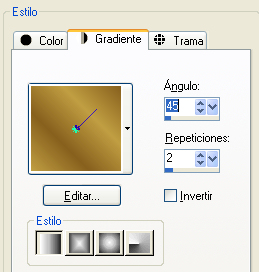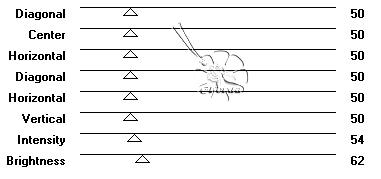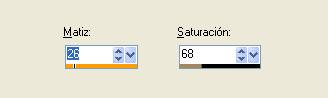Para hacer este tutorial necesitas un programa Paint Shop Pro, yo he utilizado el Corel X 
Pero se puede hacer con otras versiones del programa.
Puedes descargar los Materiales ..::Aqui::..
( Atención: La visibilidad del tube está cerrada)
Además necesitas estos Filtros:
Xero > Porcelain
Graphics Plus > Cross Shadow
Unlimited 2,0
Esta es mi imagen de ejemplo:

Extrae los materiales del archivo zip, en la carpeta de tu elección.
Abrir las imágenes con el programa, copiar y cerrar los originales.
En la paleta de materiales, poner en el primer plano el color: # c09e42 y en el plano de fondo el color: # 87601e.
Formar un gradiente lineal con estos valores:
¿¡ Listo !?
Empezamos
Paso 1
Abrir una nueva imagen transparente de 700 X 500 px.
Rellenar la imagen con el gradiente.
Ajustar - Desenfocar - Desenfoque Gausiano - Radio 85.
Copiar el tube KaraT3375.psp, Pegar como nueva capa.
Colocar en la esquina inferior izquierda de la imagen.
Capas - Duplicar.
Imagen - Espejo.
Capas - Fusionar hacia abajo.
Cambiar el modo de mezcla de esta capa a Luminosidad (L).
Paso 2
Copiar el tube natuur1.pspimage, y pegar como nueva capa.
Mueve el tube hacia el borde superior.
Efectos - Complementos - FM Tile Tools - Blend Emboss, con los valores standart.
Copia el tube BridgeInTheMist_MistedByGini_11-30-06.psp, Pegar como nueva capa.
Mover el tube hacia abajo.
Efectos - Complementos - FM Tile Tools - Blend Emboss, con los valores standart.
Capas - Fusionar todo.
Paso 3
Efectos - Complementos - Graphic Plus - Cross Shadow, con estos valores:
Efectos - Complementos - Xero - Porcelaine, valores por defecto.
Imagen - Agregar bordes - 5 px en el color del plano de fondo.
Seleccionar este borde con la varita mágica.
Efectos de borde - Realzar más.
Anular la selección.
Paso 4
Imagen - Agregar bordes - 30 px en el color blanco.
Imagen - Agregar bordes - 5 px en el color del plano de fondo.
Seleccionar este borde con la varita mágica.
Efectos de borde - Realzar más.
Copiar el tube unstyle_Kinder_019.pspimage. Y pegar como nueva capa.
Coloca el tube como en la imagen de ejemplo.
Ajustar - Matiz y saturación - Colorear, con estos valores:
Efectos 3D - Sombra - 0, 0, 70, 19.
Activar el tube WordArt_SJH_033007.pspimage, copiar y pegar como nueva imagen.
Colocar como en el ejemplo de imagen.
Fusionar todo.
Firmar o poner tu marca de agua y el trabajo está terminado.
Espero que hayas disfrutado de este tutorial.
02.09.2007
Copyright © 2006 by Korda